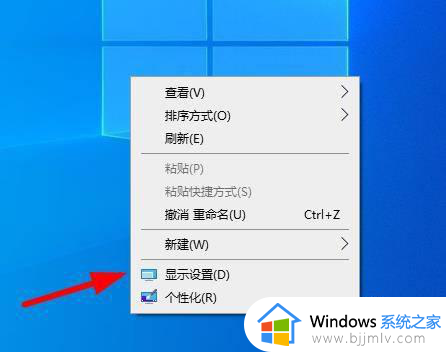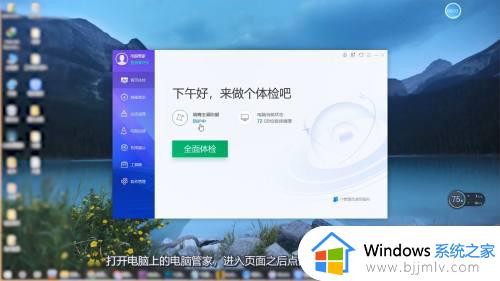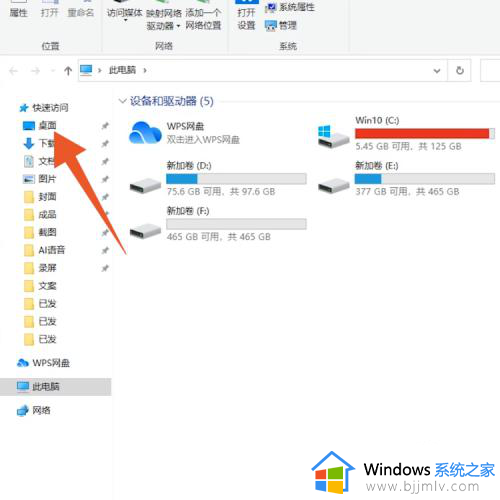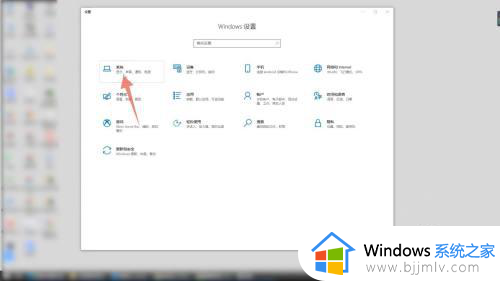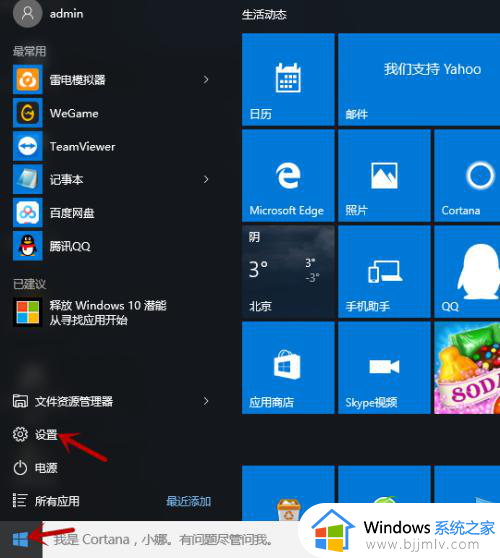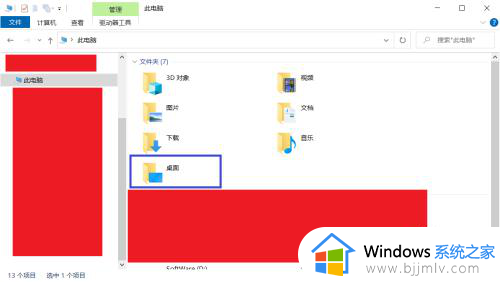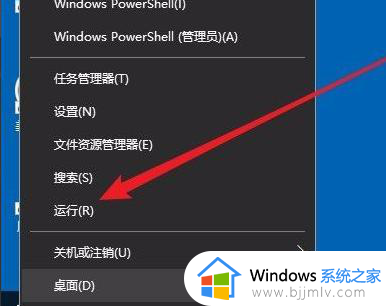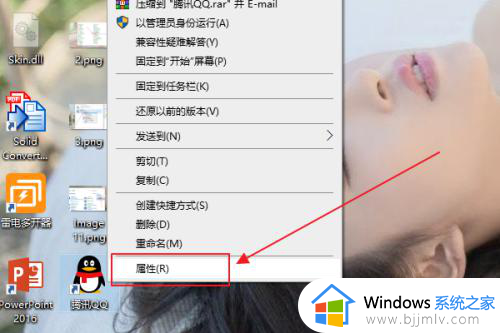电脑安装软件怎么设置安装到d盘 怎么让软件默认安装到d盘
更新时间:2022-09-17 15:48:23作者:qiaoyun
当我们在电脑中安装软件的时候,很多默认都是安装在C盘的,这样时间久了就会占据系统空间从而影响运行速度,所以我们可以将其设置默认安装到D盘,那么电脑安装软件怎么设置安装到d盘呢?针对这个问题,本文给大家讲述一下让软件默认安装到d盘的详细方法。
方法如下:
1.第一步
点击电脑左下角Windows 图标,选择点击设置并打开。
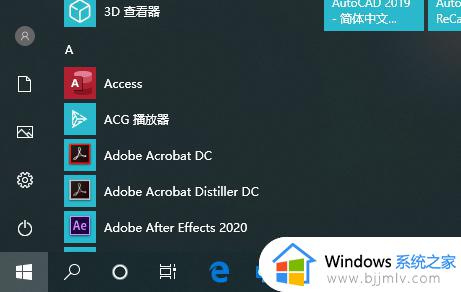
2.第二步
点击选择第一个系统菜单并打开
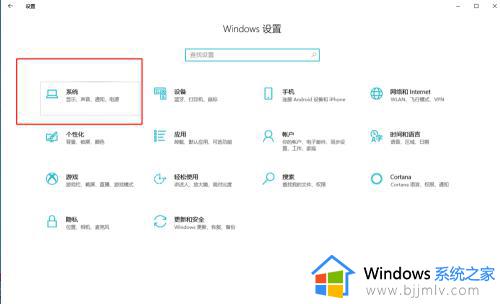
3.第三步
在左侧找到储存并点击,在右侧往下滑动找到更改“新内容的保存位置”。
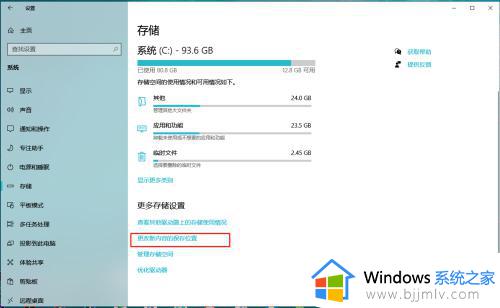
4.第四步
我们将第一个“新的内容将保存到”下面选择D盘,然后点击应用即可。这样通过Windows应用商店下载的应用就自动会安装到D盘了。
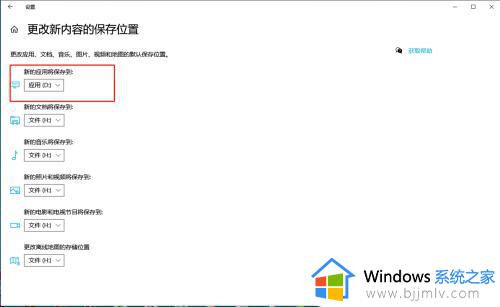
上述给大家讲解的就是怎么让软件默认安装到d盘的详细内容,有需要的小伙伴们不妨学习上面的方法来进行操作就可以了。